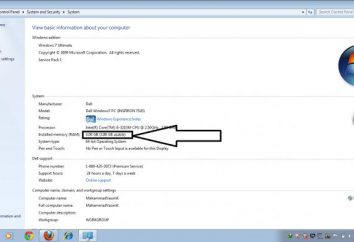RDP-Clients para Windows: Instalando e Configurando
Muitos usuários são frequentemente confrontados com um termo como RDP-cliente, embora às vezes até o final claramente não representam o que o programa é eo que eles precisam. Considere o que a RDP-cliente (Windows XP e 7, tomamos o ambiente atual do sistema operacional). Finalmente, será apresentado uma lista de aplicações alternativas.
RDP-clientes: o que é e por que eles são necessários
Para determinar a compreensão da essência desses programas, você só precisa decodificar redução RDP. Na verdade, este protocolo especial (Remote Desktop Protocol) , permitindo que você se conectar a um "desktop" remoto a partir de qualquer outro dispositivo terminal ou móvel.
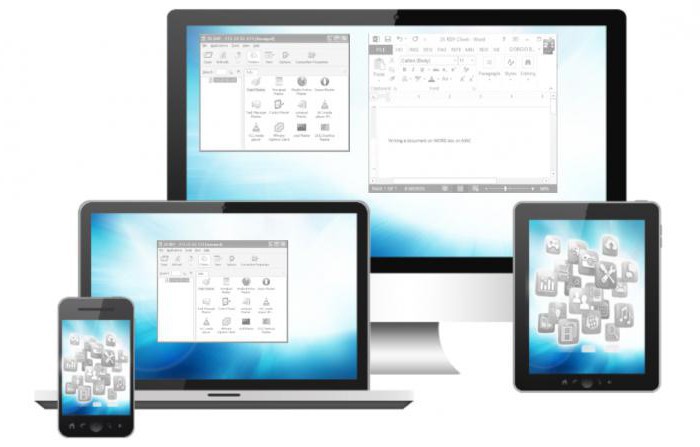
No entanto, para falar apenas de acesso unicamente ao "desktop" mais errado. Praticamente qualquer programa deste tipo, se o Windows XP RDP client 7 e superior, permite o acesso a todos os recursos e configurações do sistema, bem como os dados armazenados em um computador remoto. E fazer absolutamente controlar todos os parâmetros disponíveis pode ser terminal remoto, smartphone ou tablet. Quanto às configurações, eles são muito semelhantes (se, por exemplo, "home» RDP-cliente para o Windows 7, ou um software de terceiros).
Pré-Atualização para o Windows XP
Com a criação deste tipo de aplicação geralmente não é um problema, porque todos os processos são automatizados. No entanto, algumas das nuances de prestar atenção tudo a mesma necessidade.
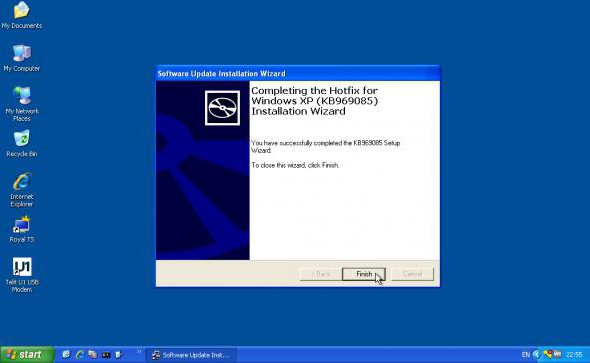
No Windows XP, mesmo se um cliente fornece uma atualização SP3 versão 6.1. Definir cliente RDP 7.0 só é possível no modo manual. Infelizmente, quando você baixar a atualização a partir do site oficial da Microsoft, muitas vezes têm problemas, então você pode baixar a atualização de outra fonte. Neste caso, ele refere-se ao pacote de actualização KB969084 (85) tendo em conta os sistemas de bit.
Após baixar o arquivo, que é representado na versão executável (EXE), basta executá-lo e esperar que o processo de atualização. Após a conclusão da instalação, o computador ou laptop, sem falhar você deve reiniciar. Versão 7.0 para Windows XP permite-lhe aceder remotamente, mesmo para os terminais da décima versão do sistema a bordo.
Built-in RDP-cliente para o Windows 7: configuração inicial do sistema
O "sete" também tem o seu próprio programa de acesso remoto. No entanto, se o RDP-cliente XP pode ser atualizado para a versão 7.0, é inicialmente a modificação padrão é 7,1, que é apresentado na forma de um utilitário especial Mstsc.exe.
Mas antes de configurar deve ir ao "Painel de Controle" e secção "Sistema", selecione. O acesso pode ser feito através das propriedades de menu de um computador quando você clicar no ícone localizado no "Desktop".
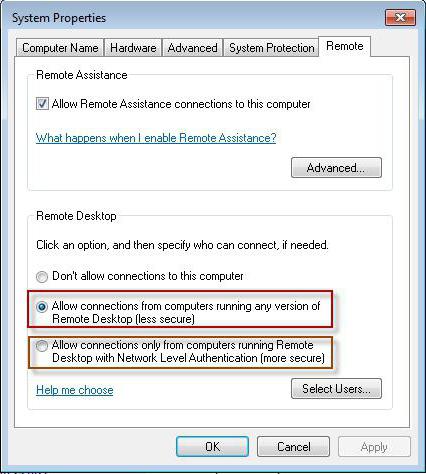
No lado esquerdo, há uma seção de configuração de acesso remoto, em que a guia correspondente que você precisa para colocar uma marca nas linhas de operação de resolução e conectividade Assistência remota. Além disso, você pode escolher o usuário, que será abrangida pelo regulamento.
regras configurações gerais
Qualquer RDP-cliente para Windows pode ligar para o mstsc comando standard, introduzido na prateleira console "Run» (Win + R).
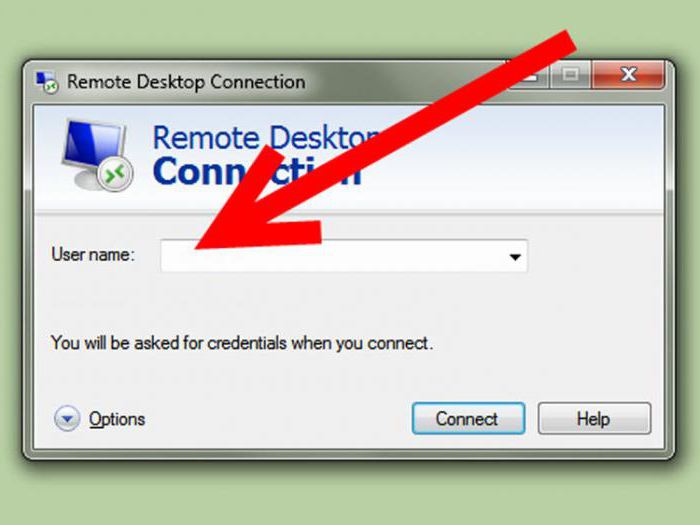
Na ligação, introduza o servidor desejado endereço IP ou um terminal, que será uma sessão de comunicação. O sistema então solicita que você inserir suas credenciais e, em seguida, ser redirecionada para um "Desktop" remoto.
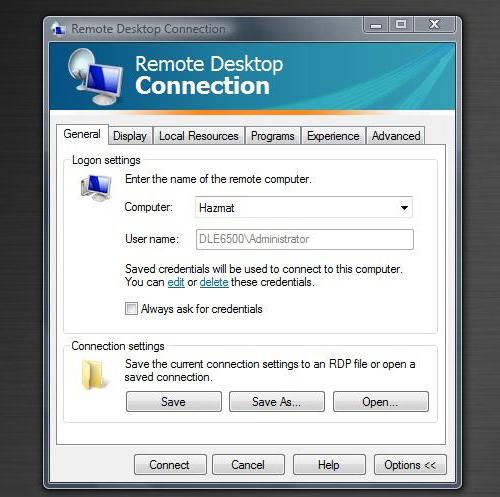
Para alterar as configurações que você deseja implantar a exibição de todos os parâmetros usando o botão correspondente. Na guia Configurações gerais, você pode digitar o nome do computador e defina a resolução para salvar as configurações atuais. Também é fácil na guia apropriada ajusta o brilho da tela e outras características associadas a ele. A processos locais ajuste de qualidade de som é realizada, a permissão para usar as teclas de atalho e é usado para selecionar os dispositivos que gostaria de usar ao conectar (impressoras, aparelhos de fax e assim por diante. D.). Na aplicação específica, você pode selecionar a guia Aplicativos, que será iniciado automaticamente quando a facilidade de acesso remoto. Na interação, você pode definir seus próprios parâmetros da velocidade de conexão. Finalmente, nas configurações avançadas, você pode definir a autenticação do servidor.
Resta agora apenas para salvar os (botão "Salvar como …" alterações na guia Configurações gerais, digite o nome da conexão e confirmar a salvo em qualquer local conveniente.
alteração de parâmetros limite de velocidade de conexão
Mas isso não é tudo. O fato de que os RDP-clientes internos podem limitar significativamente a velocidade de acesso aos terminais remotos (atualização instalada o limite de velocidade).
Alterar as configurações podem estar no editor de registro, que é chamado regedit no comando menu "Run". Aqui você precisa escolher um ramo HKCU SOFTWARE e encontrar a seção de configuração MinSendInterval. Seu valor padrão é definido como 120 ms, mas é melhor para mudá-lo e colocá-5-10 ms.
Ao longo do caminho, você pode alterar o valor do tamanho do cache e os parâmetros do "pinos", mas é melhor não tocá-los. Mas o OrderDrawThreshold chave melhor para colocar um valor na ordem de 1 ms.
Eu preciso alterar a porta?
Quase todos bem conhecido, os clientes RDP para funcionar corretamente, usar a porta 3389. Se por algum motivo ele não funcionar, deve primeiro mudar as configurações de firewall para criar uma nova regra para a porta e entrar o valor da porta para o protocolo TCP.
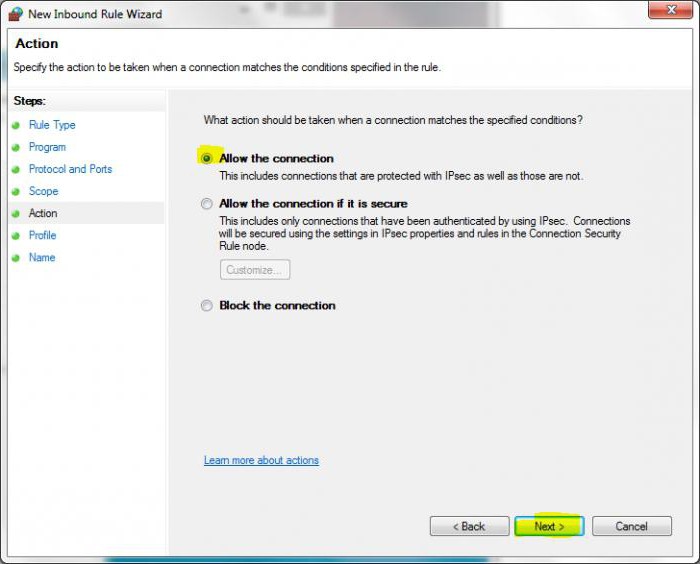
Em alguns casos, pode ser necessário o encaminhamento de porta no roteador, que é semelhante a um firewall cria uma nova regra com uma indicação de como está encaminhando de Valores de Porta 3389. Para a configuração adequada, é desejável verificar a documentação para o roteador.
programas alternativos
Nem todos os usuários concordam que os "nativos» RDP-Clients para Windows é a melhor solução para acesso remoto. Hoje, esses programas produzidos muito. Por exemplo, é muito conveniente considerar o cliente da empresa Google.
O único problema é que, para que ele funcione corretamente, você já deve ter instalado a última versão do Google Chrome. Mas no cenário é muito mais fácil, e facilidade de uso parece melhor do que os utilitários padrão do Windows.

Assentado aqui, pelo menos, mas a principal condição para a concessão de acesso é usar seus próprios serviços de conta do Google. Para os proprietários de dispositivos móveis com o sistema operacional Android a bordo não é de todo um problema. Mas no fim de controlar um computador ou laptop, você pode até mesmo com o smartphone mais despretensioso.
Entre outras utilidades importante notar o seguinte:
- FreeRDP.
- Remmina.
- Rdesktop et al.
conclusão
Que é usado para aconselhar difícil, porque cada programa tem suas próprias vantagens e desvantagens. No entanto, se tirar algumas comparações, podemos concluir que não há nada mais fácil do que trabalhar com seus próprios meios de Windows ou instalar o Chrome Remote Desktop do Google. Mas em qualquer caso, a resolução predefinida de acesso remoto ao computador ou servidor de terminal terá que executar o primeiro passo.